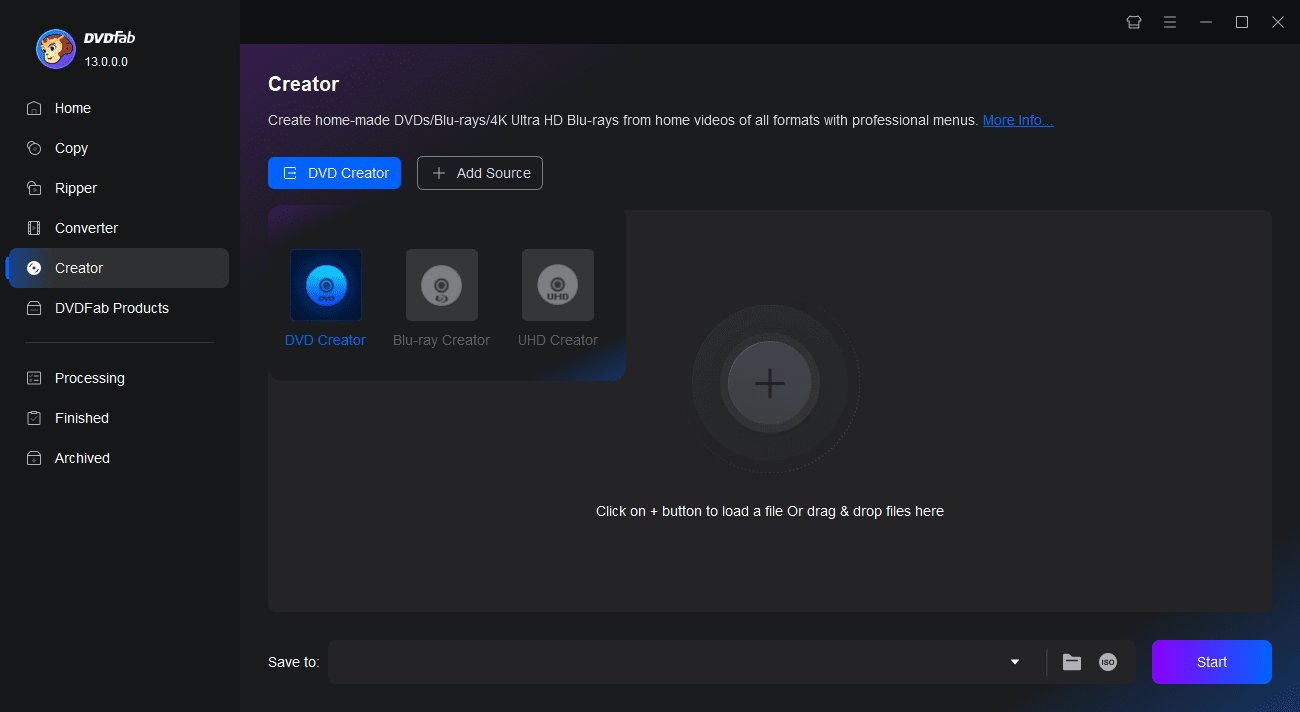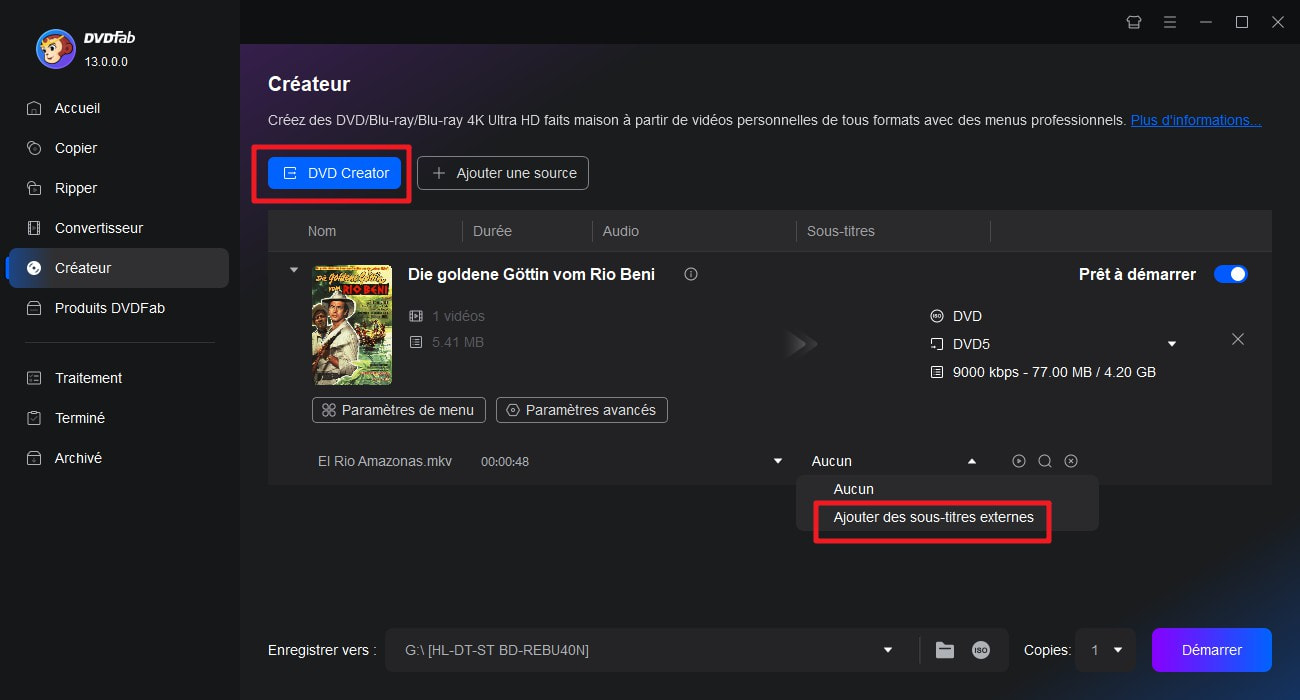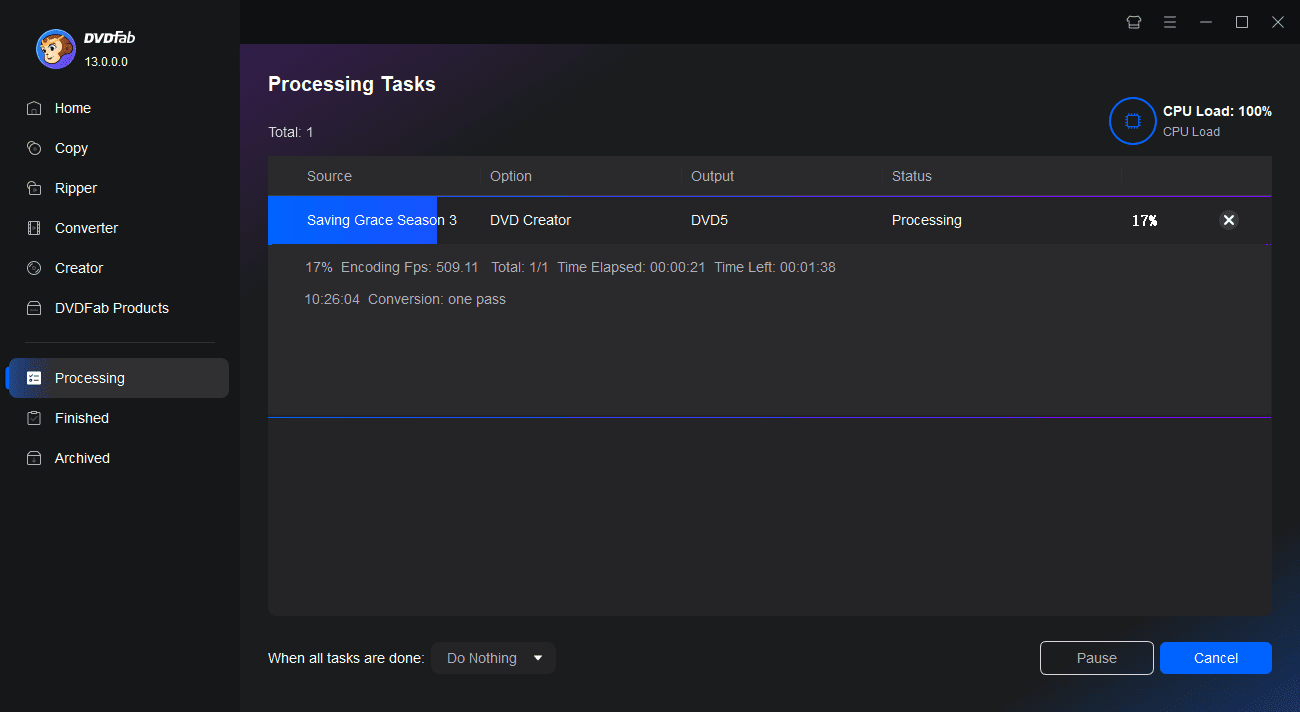Comment graver un DVD ou un CD sur Windows 10 et lire un DVD facilement en 2024 ?
Résumé : Vous souhaitez graver des DVD sur Windows 10 ? Comment graver un DVD ou un CD sur Windows 10 gratuitement et facilement ? Quel est le meilleur graveur DVD sous Windows 10 ? Cet article résoudra ces problèmes à l'aide des outils natifs de Windows 10 ou d'un logiciel tiers professionnel de gravure de disques sous Windows 10.
Graver un DVD sur Windows 10 avec tout format de vidéo
Processus toutes sortes de vidéos à partir de sites Web de streaming, de caméras, etc.
Créer un menu DVD avec différents modèles proposés
Convivial et facile à utiliser pour un débutant
De nos jours, la grande majorité des ordinateurs et des ordinateurs portables ne sont plus équipés de lecteurs de DVD. Les amateurs de disques doivent donc acheter un pilote ou un lecteur de DVD externe pour lire un DVD. Ensuite, il faut se tourner vers un graveur DVD qui permettra de graver des fichiers DVD ou CD afin qu'ils soient lisibles.

Cherchez-vous le meilleur logiciel de gravure gratuit pour Windows 10 ? Comment graver un DVD ou un CD sous Windows 10 gratuitement et rapidement ? Voici un guide pour les débutants qui explique en détail comment graver un DVD/CD qui pourra être lu dans un lecteur DVD.
Table des matières
Solution 1 : Graver un DVD ou un CD sous Windows 10 avec la prise en charge native
Si vous souhaitez graver des fichiers sur un CD ou un DVD sous Windows 10 en utilisant leur support natif, insérez d'abord un DVD vierge dans le graveur de DVD. Cela devrait permettre à l'ordinateur de commencer à travailler dessus. Maintenant, allez à l'endroit où sont stockés les fichiers qui doivent être gravés, et sélectionnez-les tous. Si vous avez un dossier VIDEO_TS, sélectionnez le dossier complet.
Cliquez avec le bouton droit de la souris et sélectionnez "Send to DVD RW Drive" (Envoyer au lecteur DVD RW). Il peut s'agir de votre lecteur E : ou F :, ce qui n'a pas beaucoup d'importance. Une fois que c'est fait, il peut vous demander d'entrer un nom pour le dossier DVD ou le titre du disque. Ensuite, il commence à graver le contenu sur le DVD vierge. C'est tout, et vous êtes prêt à partir.
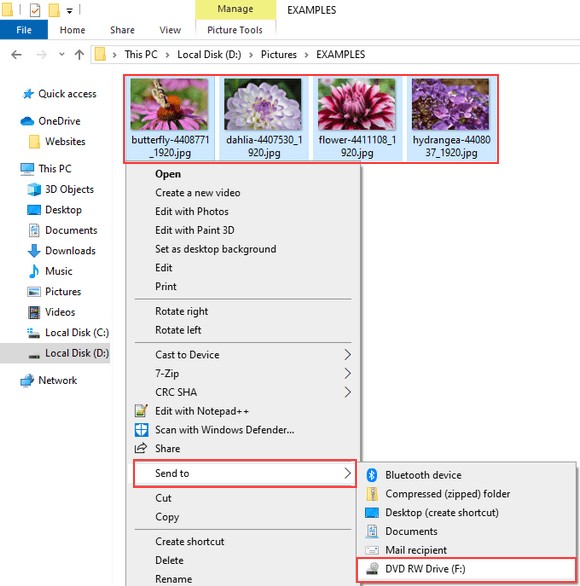
Cette opération est parfois très simple, comme l'option copier-coller de Windows. Cependant, avec la méthode du copier-coller, le disque DVD peut ne pas être lisible sur un lecteur DVD, car ce dernier ne peut pas lire le disque correctement s'il n'a pas été gravé en tant que disque DVD lisible. Il en va de même pour d'autres objets.
Solution 2 : Graver un DVD ou un CD sur Windows 10 via Windows Media Player
L'autre solution consiste à utiliser le lecteur Windows Media Player. Il y a plusieurs options et vous pouvez choisir celle que vous voulez faire. Il existe une option pour graver un CD de musique, auquel cas vous obtiendrez jusqu'à 80 minutes de chansons.
Mais si vous avez beaucoup de chansons et de musique, vous pouvez opter pour un DVD qui peut lire des fichiers WMA, MP3 et stocker jusqu'à 700 Mo. Dans ce cas, vous devez opter pour un CD de données. Mais si vous avez beaucoup de fichiers, vous devez opter pour un DVD de données, qui peut contenir jusqu'à 4,8 Go de fichiers contenant des vidéos, des images, etc.
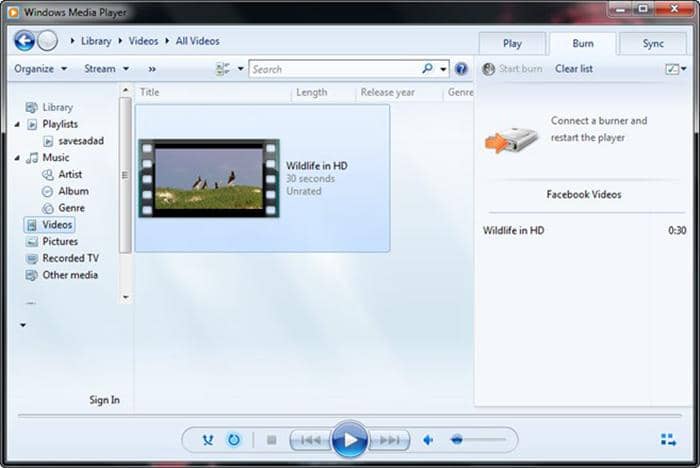
Enfin, vous avez besoin des mêmes éléments que précédemment, à savoir un graveur/lecteur de DVD en état de marche et des DVD vierges. Ensuite, ouvrez le lecteur Windows Media et, sur le côté gauche, vous avez le bouton "Graver", qui a une petite icône du symbole "Coche" qui s'ouvre pour permettre l'un des types de DVD susmentionnés. C'est le point de départ.
Solution 3 : Imgburn
ImgBurn, est un excellent programme qui offre une solution simple pour graver un DVD sous Windows 10. Spécialisé dans la gravure de DVD, CD et Blu-Ray, ce logiciel permet la création d’images ISO, la gravure de fichiers et de dossiers, ainsi que la copie de disques DVD. Un avantage majeur de ce programme est qu’il est entièrement gratuit, sans aucun frais ni besoin de dépenser le moindre centime.
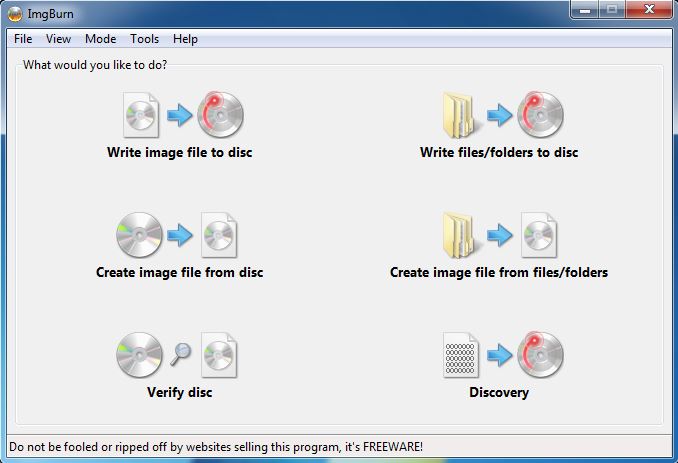
Caractéristiques :
ImgBurn facilite la gravure de DVD, CD et Blu-Ray sous Windows.
Il permet de monter un disque à partir de fichiers image ISO.
Vous pouvez créer des fichiers image ISO sur votre ordinateur et les graver aisément avec ImgBurn.
Solution 4 : CD Burner XP
CD Burner XP est un excellent programme pour graver des DVD sous Windows 10. En plus de cela, ce logiciel permet également de graver des CD, des DVD et des Blu-Ray. Il offre la possibilité de créer des fichiers image et de graver des images vidéo, audio ou ISO sur un DVD. L'interface utilisateur de CD Burner XP est très colorée et affiche toutes ses fonctionnalités dès son lancement, facilitant ainsi l'accès aux utilisateurs sans avoir à chercher longtemps.
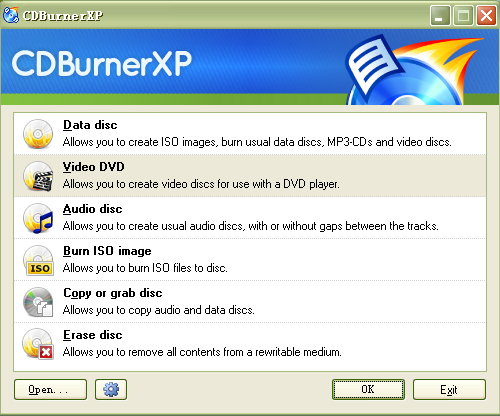
Voici quelques-unes de ses caractéristiques :
- Gravure facile de vidéos et d'audios sur Windows 10 grâce à CD Burner XP.
- Possibilité de créer des disques de données ou des fichiers image personnalisés avec ce logiciel.
- Création de disques audio sans interruptions entre les pistes audio.
- Gravure directe d'images ISO sur le disque à l'aide de ce logiciel.
- Suppression de toutes les données d'un disque réinscriptible avec CD Burner XP.
Solution optimale : DVDFab DVD Creator
Avec une interface intuitive, élégante et moderne, il est populaire parmi tous les novices et les experts. Si vous vous demandez comment graver un DVD Windows 10 avec ce logiciel de gravure DVDFab DVD Creator.
Voici les étapes suivantes :
Si vous cherchez plus d'options quant au meilleur logiciel de gravure de DVD pour Windows 10, passez à ce billet pour plus de détails. Il montre de multiples options quand il s'agit de graver des DVD sur Windows 10.
En Plus de DVD Creator, DVDFab propose également la solution de copier un DVD protégé parfaitement sans perte de qualité.
5. FAQ
La version 10 de Windows est-elle dotée d'un programme de gravure de DVD ?
Pour répondre aux besoins quotidiens des fans, Windows 10 dispose d'une très bonne fonction de gravure intégrée, qui vous permet de graver rapidement des CD et des DVD, mais elle ne vous offre que des options de base. Si vous voulez plus d'options, vous devez installer un logiciel de gravure tiers professionnel comme DVDFab DVD Creator.
APourquoi ne puis-je pas graver un DVD dans Windows 10 ?
Si votre ordinateur ne peut pas graver de disques, essayez d'utiliser un autre type de disque. Le type de disque que vous utilisez pour la gravure doit être compatible avec le type de lecteur optique de votre ordinateur. Cela dit, vous ne pouvez pas graver un disque DVD-R dans un lecteur qui ne prend pas en charge la technologie DVD-R. Par ailleurs, les disques CD-R sont pris en charge par tous les lecteurs de disques enregistrables. Vous souhaitez donc savoir comment graver une vidéo sur un DVD sous Windows 10? Lisez les instructions ci-dessus.
A6. Conclusion
Dans cet article, les outils natifs de Windows 10 et d'autres logiciels de gravures Windows 10 sont fournis. Nous recommandons vivement le programme tiers, DVDFab DVD Creator, qui est polyvalent, rapide et gratuit. D'ailleurs, si vous souhaitez regarder des films de haute qualité en 1080p sur un lecteur Blu-ray de salon, vous pouvez graver vos propres films Blu-ray à partir de fichiers vidéo 1080p. Voici un article qui présente les meilleurs logiciels de gravure de Blu-ray pour enrichir votre système de home cinéma.
Inclut 23 DVDFab 13, offre des solutions multimédias complètes sur DVD, Blu-ray, Blu-ray 4K Ultra HD, Blu-ray BDAV enregistrés (4K) et vidéos.
Vous pourrez avoir besoin d'autres outils
Graver n'importe quelle vidéo au Blu-ray standard
Ripper des DVD aux variés formats vidéo/audio
Copier n'importe quel DVD au disque/dossier/fichier DVD